
Starostlivo pomenujte a formátujte tabuľky, aby boli údaje prístupné a zrozumiteľné pre všetkých vrátane ľudí s poruchami čítania alebo zraku.
Transformácia údajov na tabuľku
-
Zadajte údaje, ktoré sa stanú súčasťou tabuľky.
-
Vyberte ľubovoľnú bunku v rámci údajov a potom vyberte položku Vložiť > tabuľku.
-
Skontrolujte správnosť zvýraznených buniek alebo rozsahu.
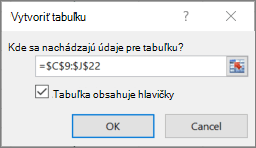
-
Skontrolujte, či je začiarknuté políčko Tabuľka obsahuje hlavičky , a vyberte tlačidlo OK.
Pridanie popisného názvu tabuľky
-
Vyberte ľubovoľné miesto v tabuľke.
-
V časti Návrh > Názov tabuľky nahraďte všeobecný názov zmysluplnejším názvom.
Použitie návrhu so zjednodušeným ovládaním
-
Vyberte ľubovoľné miesto v tabuľke a potom prejdite na položku Návrh.
-
Vyberte požadované funkcie návrhu, napríklad Riadok hlavičky, Pruhované riadky a Prvý stĺpec.
-
Ak chcete zobraziť všetky dostupné štýly tabuliek, vyberte položku Ďalšie.

-
V časti Stredné štýly vyberte štýl so silnými kontrastnými farbami.
Zväčšenie veľkosti písma
-
Vyberie celú tabuľku.
-
Prejdite na domovskú stránku > Veľkosť písma a vyberte veľkosť písma 12 bodov alebo väčšiu.
Zväčšenie medzery medzi riadkami
-
Vyberie celú tabuľku.
-
Vyberte položku Domov > Formátovať > výšku riadka.
-
Zväčšite výšku riadka napríklad na 30 alebo 40 a potom vyberte tlačidlo OK.
Prispôsobenie šírky stĺpca podľa textu
-
Vyberie celú tabuľku.
-
Vyberte položku Domov > Formátovať > Prispôsobiť šírku stĺpca.
Šírka vybratých stĺpcov sa prispôsobí najdlhšiemu textu v každom stĺpci.
Zarovnanie textu doľava
-
Vyberte bunky, stĺpce alebo riadky, ktoré chcete zarovnať.
-
Vyberte položku

Chcete viac?
Vytvorenie excelovej dokumentácie so zjednodušeným ovládaním pre ľudí s postihnutím










